您好,登录后才能下订单哦!
密码登录
登录注册
点击 登录注册 即表示同意《亿速云用户服务条款》
这篇文章给大家分享的是有关如何解决win10电脑突然重启问题的内容。小编觉得挺实用的,因此分享给大家做个参考,一起跟随小编过来看看吧。
win10电脑突然重启解决方法:
1.打开win10系统的控制面板,直接打开电源选项。
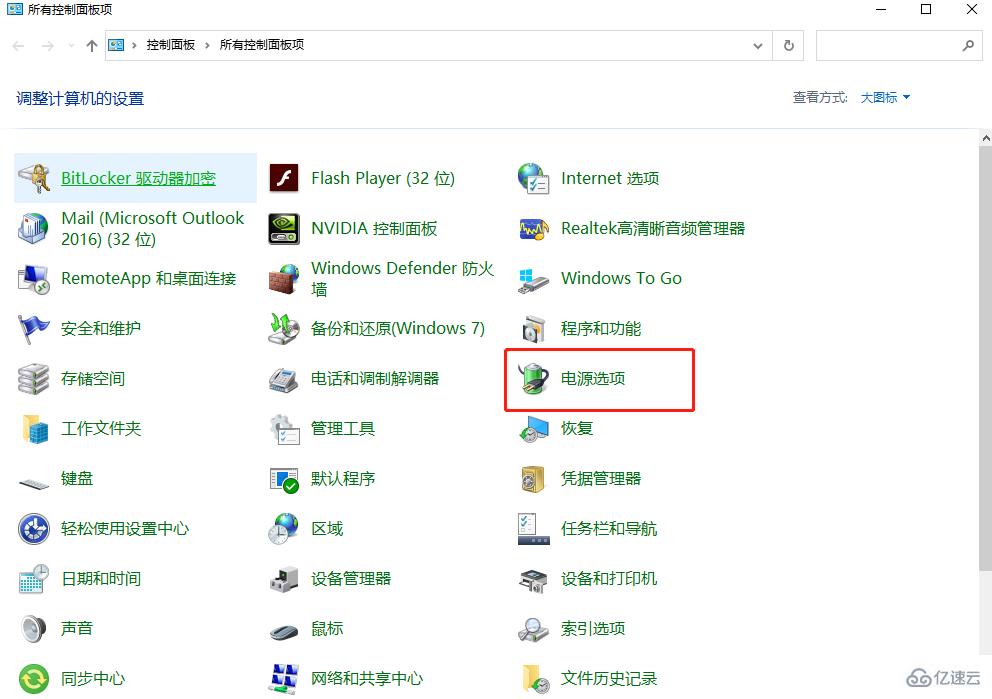
2.出现对应界面时,直接点击左侧的“选择电源按钮的功能”按钮,如图所示:
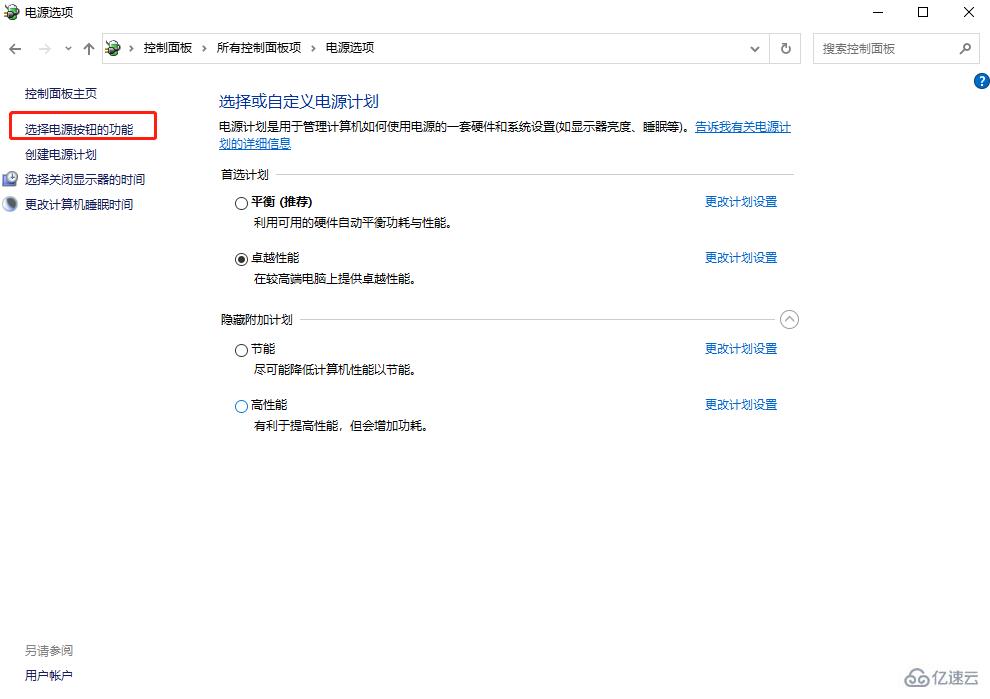
3.开始“更改当前不可用的设置”,进入下一步操作。
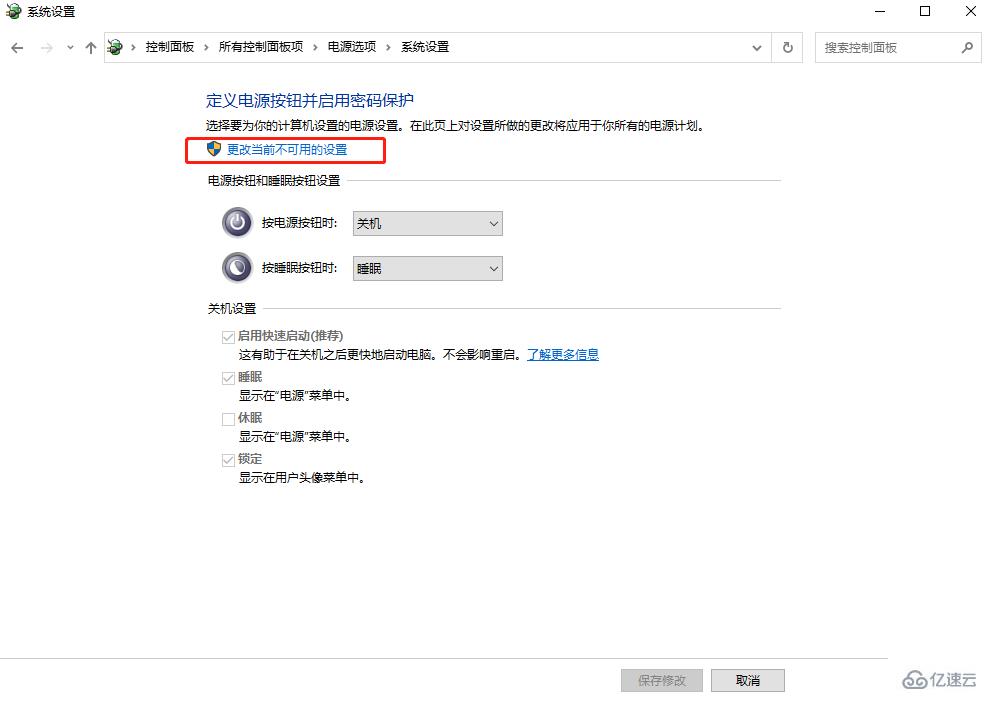
4.在出现的界面汇总,取消勾选“启用快速启动”复选框,最后点击“保存修改”。
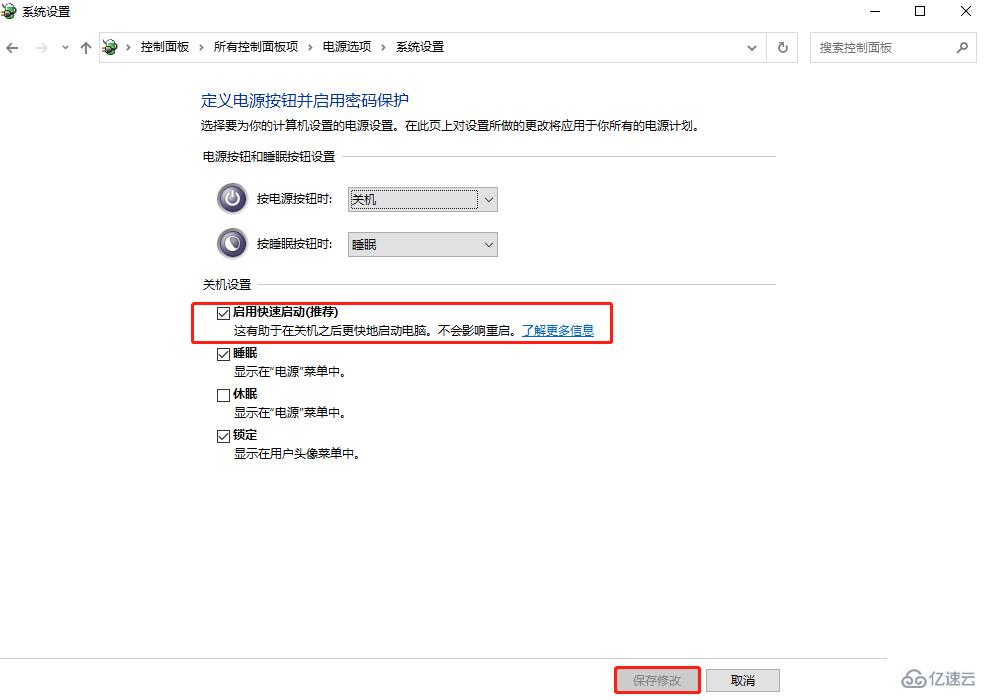
感谢各位的阅读!关于“如何解决win10电脑突然重启问题”这篇文章就分享到这里了,希望以上内容可以对大家有一定的帮助,让大家可以学到更多知识,如果觉得文章不错,可以把它分享出去让更多的人看到吧!
免责声明:本站发布的内容(图片、视频和文字)以原创、转载和分享为主,文章观点不代表本网站立场,如果涉及侵权请联系站长邮箱:is@yisu.com进行举报,并提供相关证据,一经查实,将立刻删除涉嫌侵权内容。